Vsebina:
Možnost 1: Odpravljanje težav v okviru operacijskega sistema
Na pravilno delovanje računalniške miške lahko vplivajo napake v Windows, ki jih povzročajo manjkajoči gonilniki strojne opreme, konflikti med sistemskimi datotekami ali vpliv virusov.
Način 1: Ponovni zagon računalnika
Ob težavah s senzorjem miške je najprej potrebno poskusiti znova zagnati računalnik. Morda je okvara povezana z napako sistemskih komponent v samem operacijskem sistemu.
Če standardni način ponovnega zagona Windows s pomočjo miške ne deluje, to lahko storite s pomočjo tipkovnice. Spodaj je predstavljeno univerzalno navodilo za vse različice operacijskega sistema Microsoft:
- S pomočjo bližnjic na tipkovnici Alt + Tab minimizirajte vse programe, tako da v pojavnem meniju izberete "Namizje".
- Pritisnite kombinacijo Alt + F4 in v pojavnem oknu s pomočjo puščic ← in → izberite možnost "Ponovni zagon". Pritisnite Enter, da začnete postopek.


Preberite tudi: Kako ponovno zagnati računalnik z Windows 10 / 8 / 7
Način 2: Zagon orodja za odpravljanje težav
V sistemu je prednameščeno orodje za zbiranje informacij o stanju perifernih naprav, vključno z računalniško miško. To orodje lahko na osnovni ravni poskusi odkriti in odpraviti težave. Na naši spletni strani so na voljo ustrezni članki, posvečeni tej temi.
Več: Kako zagnati orodje za odpravljanje težav v Windows 10 / 7
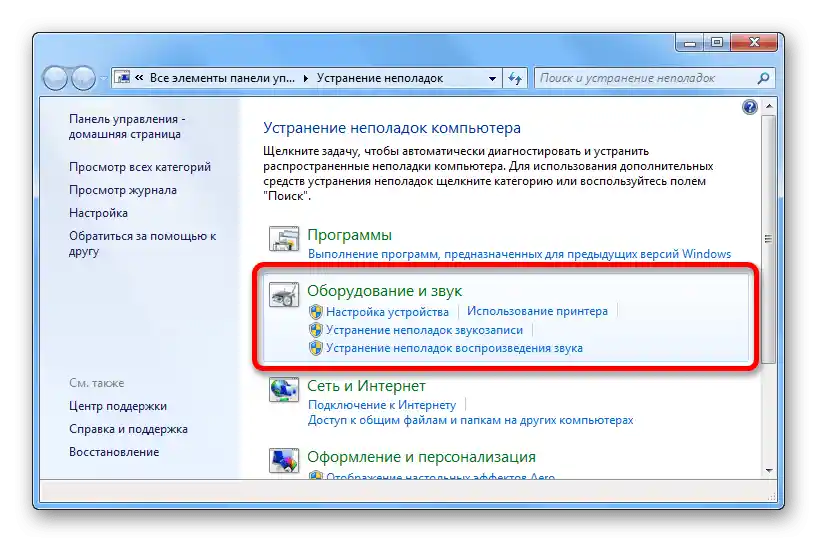
Pozor! V Windows 8 je postopek podoben tistemu v deseti različici operacijskega sistema, če izvedete vse korake preko "Nadzorne plošče".
Način 3: Posodobitev gonilnikov
Težave z gonilniki naprav so vzrok za pojav tako manjših kot resnih težav. Pri zamrznitvah računalniške miške je treba posodobiti ali ponovno namestiti programsko opremo strojne opreme. Vse te procese lahko izvedete s pomočjo zunanjih aplikacij ali s prednameščenimi orodji operacijskega sistema. Podrobneje je to obravnavano v tematskem članku na naši spletni strani.
Več: Kako posodobiti gonilnike na računalniku z Windows
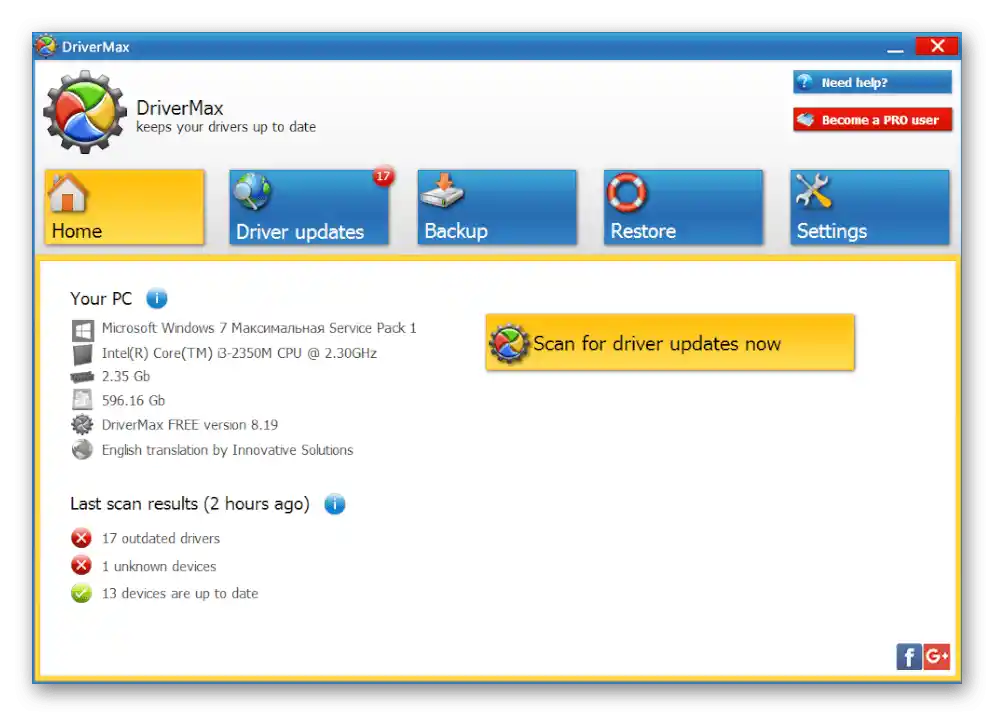
Če so se težave pojavile s priljubljenimi miškami podjetja A4Tech serij X in V, se lahko obrnete na bolj specifična navodila za posodobitev njihove programske opreme.
Več: Kako namestiti gonilnike za miško A4Tech X7 / Bloody V7 / Bloody V8
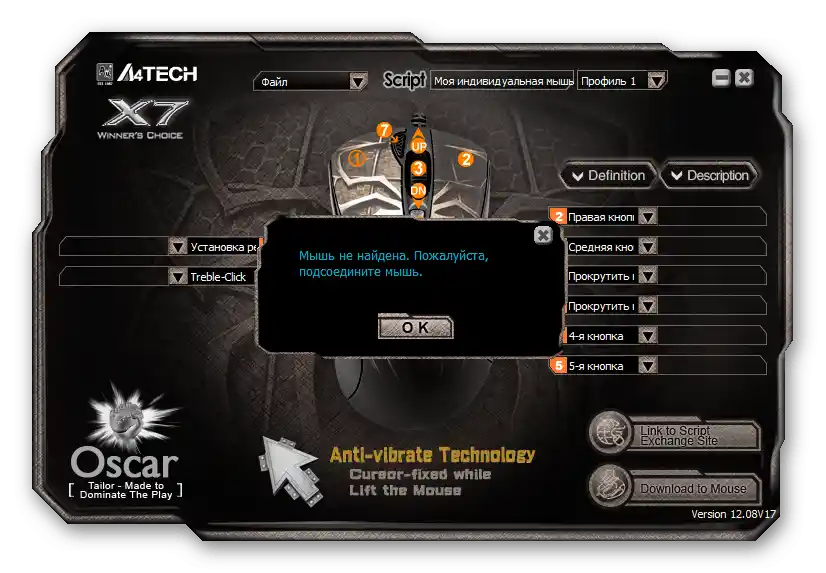
Način 4: Nastavitev napajanja USB krmilnikov
Operacijski sistem lahko preko gonilnikov upravlja z napajanjem USB priključkov računalnika. Če so nastavitve Windows nepravilne ali je prišlo do napake, se perifernim napravam izklopi napajanje ali delujejo nepravilno. Treba je preveriti nastavitve v "Upravitelju naprav":
- Pritisnite kombinacijo tipk Win + R, da odprete okno za vnos ukazov.Vnesite devmgmt.msc in pritisnite Enter.
 Razširite seznam "USB krmilniki" in odprite kontekstni meni objekta "Koreninski USB hub". Izberite možnost "Lastnosti".
Razširite seznam "USB krmilniki" in odprite kontekstni meni objekta "Koreninski USB hub". Izberite možnost "Lastnosti".
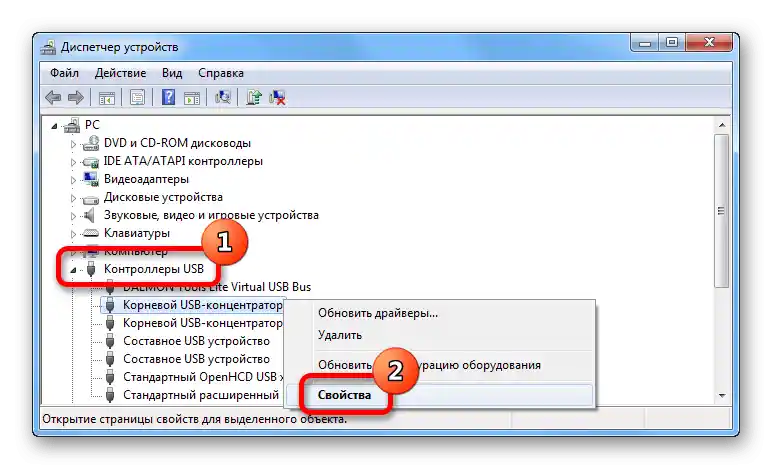 Pojdite na zavihek "Upravljanje z energijo" in odstranite kljukico pri možnosti "Dovoli izklop tega naprave za varčevanje z energijo". Potrdite spremembo s pritiskom na gumb "V redu".
Pojdite na zavihek "Upravljanje z energijo" in odstranite kljukico pri možnosti "Dovoli izklop tega naprave za varčevanje z energijo". Potrdite spremembo s pritiskom na gumb "V redu".
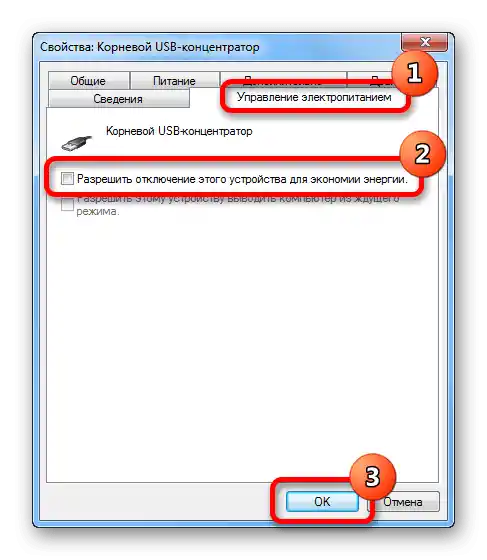 Ponovite enake korake za vse ostale "Koreninske USB hubove".
Ponovite enake korake za vse ostale "Koreninske USB hubove".
Upoštevajte! Obdelano navodilo je predstavljeno na primeru Windows 7, vendar je uporabno za vse druge različice operacijskega sistema.
Način 5: Odstranjevanje virusov
Virusi so pogost vzrok za okvare komponent operacijskega sistema, vključno z miško. Računalnik je treba občasno preverjati na prisotnost virusov in po potrebi izvesti čiščenje. Najbolje je za te namene uporabiti programsko opremo tretjih oseb, ki ima izboljšane algoritme za sledenje zlonamernemu kodu v primerjavi z vgrajenim protivirusnim programom. Na naši spletni strani je že na voljo članek, v katerem je podrobno obravnavano delovanje štirih priljubljenih aplikacij.
Več: Preverjanje računalnika na prisotnost virusov
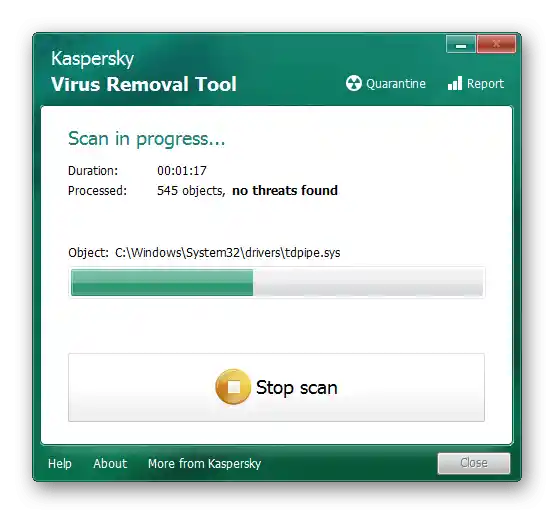
Način 6: Vrnitev na tovarniške nastavitve
Težave z zamrzovanjem računalniške miške so lahko posledica resnih poškodb operacijskega sistema zaradi neprevidnih dejanj uporabnika.V takih primerih je priporočljivo izvesti ponastavitev na tovarniške nastavitve, kar bo omogočilo vrnitev sistema Windows v prvotno konfiguracijo, ko težav s perifernimi napravami ni bilo.
Pozor! Ponastavitev je treba izvesti le, če vsi preostali v članku navedeni načini odpravljanja težav niso prinesli želenega učinka.
Na spletni strani je serija člankov, posvečenih obnovitvi prvotnih nastavitev vseh različic operacijskega sistema Microsoft.
Podrobnosti: Kako vrniti na tovarniške nastavitve Windows 10 / 8 / 7 / XP
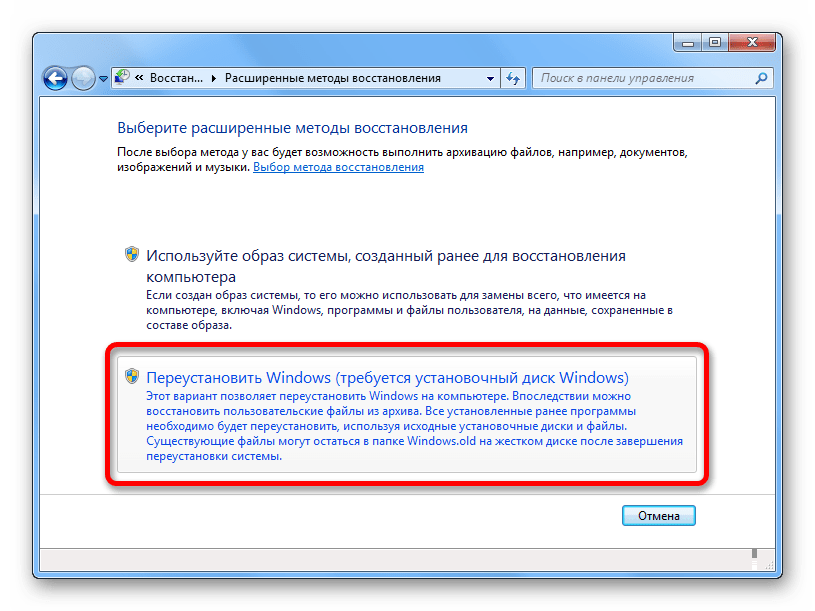
Možnost 2: Reševanje strojnih težav
Pravilno delovanje računalniške miške je neposredno odvisno od stanja komponent tega naprave. Senzor lahko napačno bere in prenaša informacije zaradi slabega stika upravljalnih elementov, onesnaženja leče, pomanjkanja stabilne napajanja ali zaradi radijskih motenj pri uporabi brezžične opreme.
Način 1: Čiščenje leče, zamenjava podloge in napajalne enote
Če so zamiki kazalca kratkotrajni, lahko na to vpliva več dejavnikov. Najprej je treba pozornost usmeriti na podlogo, saj površina, po kateri se naprava premika, igra ključno vlogo pri pravilnem branju informacij. V drugi vrsti je treba pregledati lečo na spodnji strani miške. Če je zamašena ali premaknjena, bo laser lomljen nepravilno, kar bo povzročilo napake. V primeru brezžične opreme je treba poskusiti zamenjati akumulator ali baterijo — pri nizki napolnjenosti napajalne enote se lahko pojavijo nestabilnosti v delovanju naprave.
Vse naštete metode odpravljanja težav so podrobneje opisane v ustreznem članku na naši spletni strani. Priporočamo, da se seznanite s vsebino.
Podrobnosti: Kaj storiti, če miška slabo reagira na gibanje po mizi

Način 2: Odpravljanje radijskih motenj pri uporabi brezžične miške
Če računalniška miška deluje preko Bluetootha, je velika verjetnost, da na pravilno prikazovanje kazalca vplivajo motnje, ki jih ustvarja druga električna oprema.Nato sledijo priporočila, kako se izogniti tem težavam:
- Premaknite Bluetooth modul bližje napravi. Če je adapter vstavljen v vrata na zadnji strani računalnika, ga je treba premakniti na sprednjo stran. V primeru pomanjkanja potrebnih priključkov bo pomagal podaljšek USB.
- Odstranite električne naprave stran od delovnega mesta. Vsaka naprava oddaja magnetne valove, ki resonirajo s frekvencami, na katerih deluje računalniška miška. Manj virov sevanja pomeni manjši vpliv na brezžično napravo.
- Spremenite delovno frekvenco usmerjevalnika. V nekaterih primerih je lahko vzrok motenj brezžična omrežja. V sodobnih usmerjevalnikih je možnost spremembe kanala prenosa sevanja, kar bo omogočilo odpravo zatikanja miške. O tej temi je objavljen članek na naši spletni strani, v katerem so podrobno opisani koraki za dosego zastavljenega cilja.
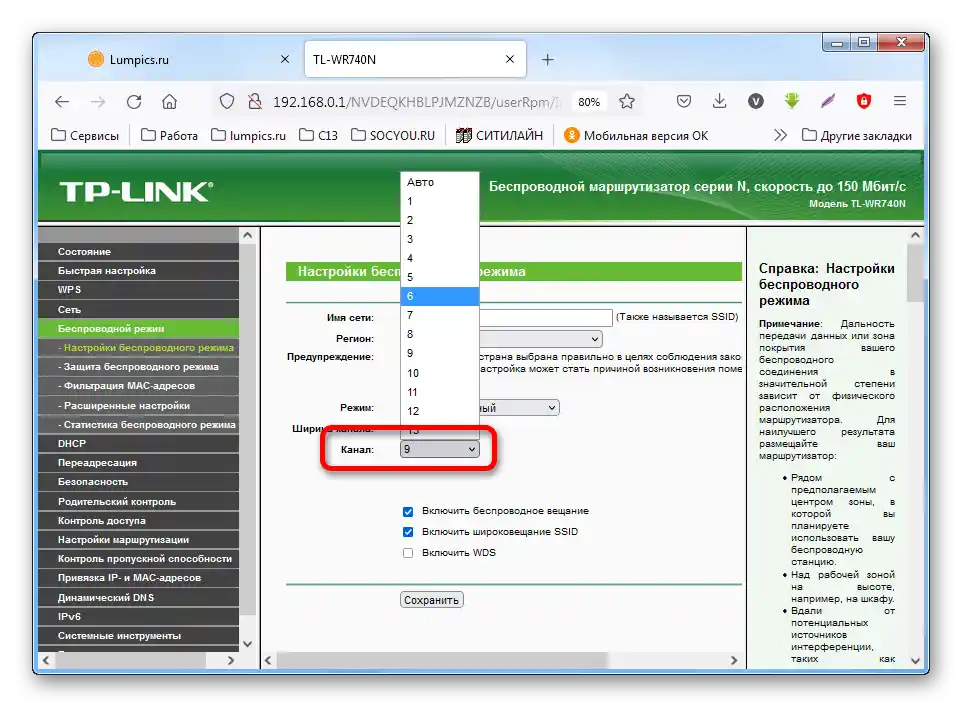
Način 3: Preverjanje kabla in USB priključka na morebitne poškodbe
Zatikanje računalniške miške je lahko povzročeno z okvaro kabla ali slabo pritrditev naprave v USB priključku. Pogosto se to ugotovi z vizualnim pregledom.
Ob poškodbi kabla je treba odrezati poškodovani del, očistiti in pocinkati vse žice, nato pa jih spajkati. Ne pozabite na izolacijo — odkriti deli morajo biti zaprti z izolirnim trakom ali termokutno cevjo ustreznega premera.
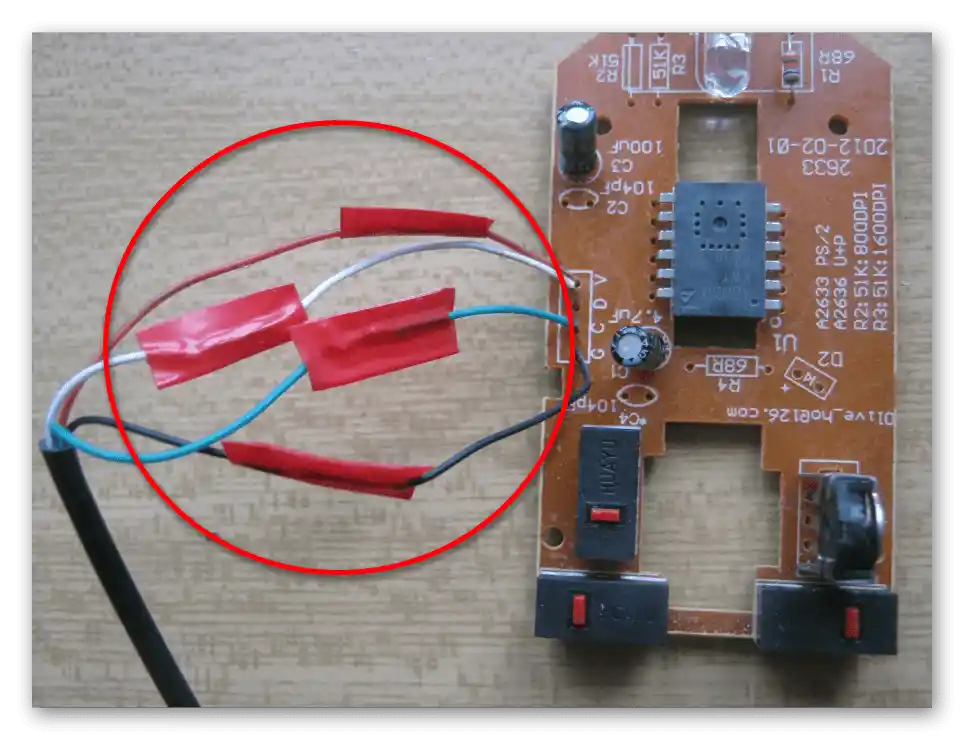
V primeru slabe pritrditev priključka računalnika je treba miško premakniti v drug priključek ali poskusiti samostojno obnoviti zatiče. Za to je potrebno s pomočjo pomožnih sredstev vstaviti zatiče v prostor priključka, da pritiskajo na vstavljen USB kabel.
